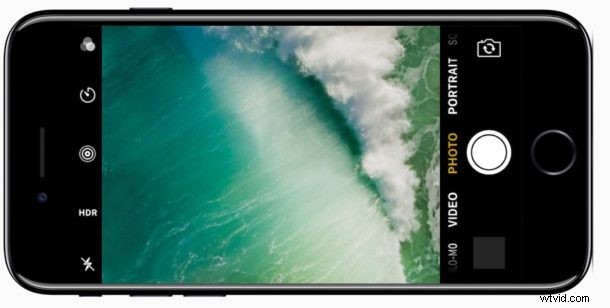
Desde que Apple rediseñó la pantalla de bloqueo de iOS para eliminar el deslizamiento para desbloquear y solicitar a los usuarios que presionen el botón de inicio, algunos usuarios de iPhone han descubierto que acceder a la cámara desde la pantalla de bloqueo puede ser un desafío. El escenario potencialmente difícil es este; si presiona el botón Inicio para mostrar la pantalla bloqueada que luego deslizaría para acceder a la cámara del iPhone, al presionar el botón Inicio también se desbloquea el iPhone y salta la pantalla de bloqueo con el acceso a la cámara. Hace poco me encontré con alguien que estaba convencido de que este conjunto de acciones significaba que la cámara de la pantalla de bloqueo de su iPhone no funcionaba o ya no existía, por lo que el comportamiento también puede generar cierto grado de confusión.
Afortunadamente, hay una mejor manera de acceder a la cámara del iPhone desde la pantalla de bloqueo en iOS 10 y posteriores, y no implica usar el botón de Inicio en absoluto.
Esto requerirá que cambie un poco su hábito, y cuando quiera usar la cámara en el iPhone desde la pantalla de bloqueo, presionará el botón de encendido en lugar de presionar el botón Inicio (que desbloquea el iPhone en lugar de mostrar la pantalla de bloqueo).
1:Pulse el botón LOCK/POWER para mostrar la pantalla de bloqueo del iPhone
No presione el botón Inicio, ya que intentará desbloquear la pantalla. En su lugar, acostúmbrese a pulsar el botón de encendido para mostrar la pantalla.
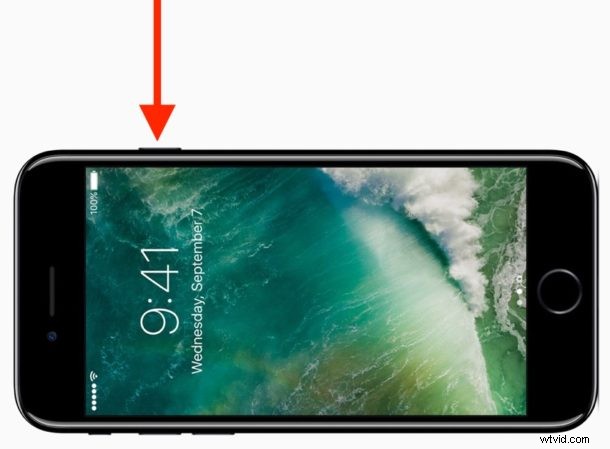
Alternativamente, en su lugar, puede usar Levantar para despertar para mostrar la pantalla de bloqueo en el iPhone.
2:Ahora deslice para acceder a la cámara desde la pantalla de bloqueo del iPhone como de costumbre
Una vez que la pantalla del iPhone esté visible, realiza el gesto habitual de deslizar para acceder a la cámara.
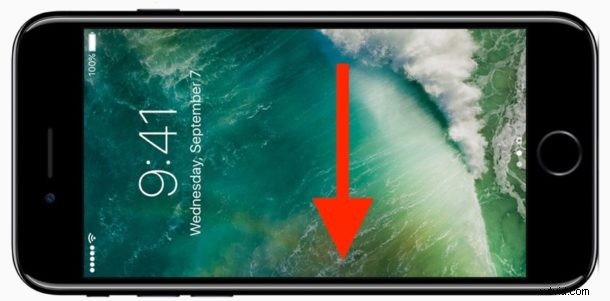
3:¡Éxito! La cámara se ha abierto desde la pantalla de bloqueo del iPhone sin desbloquear el iPhone
Ahora estás en la cámara y listo para tomar fotos desde la pantalla de bloqueo. Rápido y fácil.
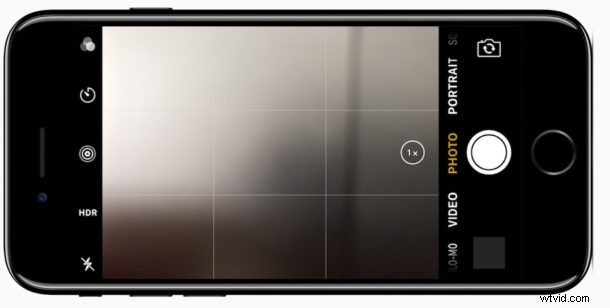
¡Hurra! Ahora ha accedido a la cámara del iPhone desde la pantalla de bloqueo, sin tener que presionar el botón de inicio, que también desbloquea el iPhone para enviarlo a la pantalla de inicio.
Sí, esto requiere cambiar ligeramente los hábitos de uso de su iPhone, en su mayoría se está acostumbrando a presionar el botón de bloqueo / encendido en lugar del botón de inicio para mostrar la pantalla. Pero una vez que te acostumbras al cambio, esta es ahora la forma más rápida de acceder a la cámara del iPhone. Si tiene más inclinaciones verbales, también puede acceder a la cámara del iPhone sin tocar la pantalla usando Siri.
Incluso ahora que se ha lanzado durante bastante tiempo, algunos usuarios de iPhone y iPad pueden seguir teniendo problemas con la pantalla de bloqueo rediseñada en iOS, los viejos hábitos a veces son difíciles de romper. Si pertenece a ese grupo, puede deshabilitar Presione Inicio para desbloquear en iOS y deshabilitar widgets en la pantalla de bloqueo en iOS, lo que podría ser útil, y aunque eso no ofrecerá un regreso de la icónica acción de deslizar para desbloquear, sí podría hacer que la pantalla de bloqueo sea un poco menos confusa para algunos usuarios.
No olvide que también puede deshabilitar la cámara del iPhone por completo, incluida la cámara de la pantalla de bloqueo, si lo desea también.
